アクション ソースを作成したら、次にアクション クリップとして Animation Mixer に移行させます(「アクションのソースとクリップ」を参照)。この作業は、アクション ソースの「インスタンス化」と呼ばれることもあります。
ミキサのトラック上にアクション クリップを作成するとき、保存されたアニメーションは、クリップが占めるフレームの範囲を超えて、対応するパラメータを操作します。アクション クリップは、そのフレーム内の他のどのモデルのアニメーションよりも優先します(「オブジェクトのアクションとその他のアニメーション」を参照)。
ソース作成時に[ソースをクリップとしてミキサに追加](Add Source as a Clip in the Mixer)オプションを選択した場合は、ミキサ内にクリップが既に作成されています。
一度クリップをインスタンス化すると、アニメーションを別のパラメータへ再接続することはできません。代わりに、そのクリップを削除し、別のコネクションマッピング テンプレートを使用して、新しいクリップをインスタンス化します。
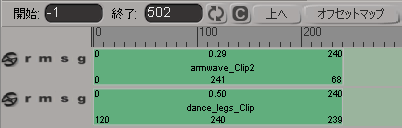
ミキサでアニメーション トラック上にアクション クリップを作成するには:
ビューポートまたはフローティング ウィンドウで、Animation Mixer を開きます([Alt]+[0]を押します)。
モデルまたはモデルの子の 1 つを選択し、ミキサのコマンド バーで[更新](Update)アイコンをクリックします。初めてモデルのトラック コンテナを開いた場合には、既定で 2 つのアニメーション トラックが作成されます。
新しいトラックにクリップを追加する場合は、まず新しいトラックを作成します。このためには、既存のトラックを右クリックして[トラックの追加](Add Track)  [アニメーション](Animation)を選択します(または[Shift]+[A]を押します)。
[アニメーション](Animation)を選択します(または[Shift]+[A]を押します)。
クリップは同じトラック内でオーバーラップすることはできませんが、クリップを同じトラックに追加し、連続して再生することはできます。クリップをミックスするには、別のトラックにクリップを置いてオーバーラップさせる必要があります。
アニメーション トラック上のクリップを開始する位置を右クリックして、[ソースの挿入](Insert Source)を選択します。
開いた Explorer で、Sources  model フォルダから、格納されたアクションを選択します。この Sources フォルダから、シーン内のすべてのモデルに対して格納されたすべてのアクション ソースにアクセスできます。
model フォルダから、格納されたアクションを選択します。この Sources フォルダから、シーン内のすべてのモデルに対して格納されたすべてのアクション ソースにアクセスできます。
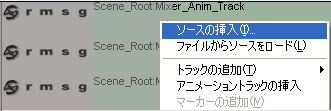
Explorer を開き、シーンの Sources  model フォルダ([O]キー)からミキサ内のアニメーション トラックに 1 つまたは複数のアクション ソースをドラッグします。
model フォルダ([O]キー)からミキサ内のアニメーション トラックに 1 つまたは複数のアクション ソースをドラッグします。
モデルの Mixer  Sources
Sources  Animation フォルダから、アクション ソースをドラッグすることもできます。これらは、シーン レベルで格納されているオリジナル ソースのコピーです。
Animation フォルダから、アクション ソースをドラッグすることもできます。これらは、シーン レベルで格納されているオリジナル ソースのコピーです。
さらに、この方法を使用して、アクションを別のモデルからコピーすることもできます。詳細については、モデル間でアクション ソースをコピーするを参照してください。
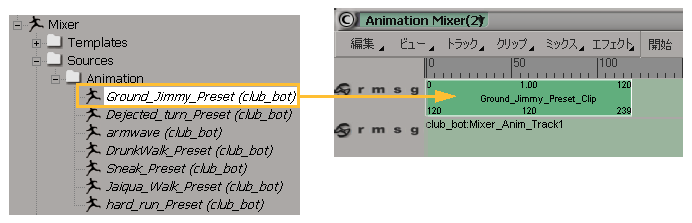
アクション クリップはアニメーション トラック上に作成され、アクション ソースのインスタンスとなります。元のアクション ソースに保存されたアニメーションを変更せずに、それぞれのクリップを個別に変更できます。
Animation Mixer でのクリップの使用方法の詳細については、「クリップの操作」を参照してください。
.preset、.xsi、または .eani のさまざまな種類のアクション ファイルをミキサにロードして、アクション クリップを作成することもできます。
アニメーション トラックを右クリックし、[ファイルからソースをロード](Load Source From File)を選択してファイルをロードするか、ファイル ブラウザを使用してファイルをドラッグ&ドロップします。
.preset アクション ファイルをロードするには、「アクションソースプリセットのロード」を参照してください。
.xsi または .eani アクション ファイルを ロードするには、「アクション ソース ファイルを読み込む」を参照してください。
ミキサにおいてパラメータがアクション クリップにより操作される場合は、Explorer のアニメーション アイコンが小さなプラグ マークに変わります。

このアイコンおよびアクションに関するアニメーション アイコンのその他の状態の詳細については、「アニメーション アイコン」を参照してください。
ミキサ内のいずれかのクリップを選択する通常の方法(「クリップを選択する」を参照)以外に、アクション クリップには他の選択オプションがあります。